
হার্ড ড্রাইভ জন্য AHCI মোডে চালু করতে হবে এবং এসএসডি আপনি NCQ (নেটিভ কমান্ড কিউইং) ব্যবহার করতে যে তত্ত্ব ডিস্ক গতির উপর একটি ইতিবাচক প্রভাব থাকা উচিত দেয়। উপরন্তু, AHCI যেমন একটি গরম ডিস্ক সংযোগ হিসেবে কিছু অতিরিক্ত বৈশিষ্ট্য, সমর্থন করে। আরও দেখুন: ইনস্টলেশনের পরে উইন্ডোজ 10 AHCI মোড সক্ষম কিভাবে।
নোট: ক্রিয়া ম্যানুয়াল বর্ণিত একটি কম্পিউটার এর সাথে কাজ করা কিছু দক্ষতা প্রয়োজন, ও বুঝতে কি ঠিক করা হচ্ছে। কিছু কিছু ক্ষেত্রে, পদ্ধতি সফল নাও হতে পারে এবং, অন্যান্য বিষয়ের মধ্যে, উইন্ডোস পুনরায় ইনস্টল করা প্রয়োজন।
উইন্ডোজ 8 এবং 8.1 এ AHCI সক্ষম করুন
উইন্ডোজ 8 বা 8.1 ইনস্টল করার পরে AHCI সক্ষম করার সহজতম উপায় হল - একটি নিরাপদ মোড ব্যবহার (একই পদ্ধতি যা মাইক্রোসফট অফিসিয়াল সমর্থন সাইট বিশেষ পরামর্শ দেওয়া হচ্ছে)।

দিয়ে শুরু করতে, যদি আপনি ত্রুটি আছে যখন আপনি AHCI মোড সঙ্গে উইন্ডোজ 8 শুরু, ATA, আইডিই মোড আসতে এবং কম্পিউটার চালু করুন। আরও পদক্ষেপ ভালো চেহারা:
- প্রশাসক পক্ষে কমান্ড লাইন চালনা করুন (যদি আপনি Windows + X কী টিপুন এবং আকাঙ্ক্ষিত মেনু আইটেম নির্বাচন করতে পারেন)।
- কমান্ড প্রম্পটে লিখুন BCDEDIT / সেট {CURRENT টি} সংক্ষিপ্ত SafeBoot ও Enter টিপুন।
- কম্পিউটার পুনরায় চালু করুন এবং এমনকি কম্পিউটার ডাউনলোড করার আগে, BIOS অথবা UEFI (সময় SATA মোড অথবা ইন্টিগ্রেটেড যন্ত্রানুষঙ্গ অধ্যায় টাইপ করুন) এর AHCI চালু সেটিংস সংরক্ষণ করুন। কম্পিউটার নিরাপদ মোডে বুট এবং প্রয়োজনীয় ড্রাইভার ইনস্টল হবে।
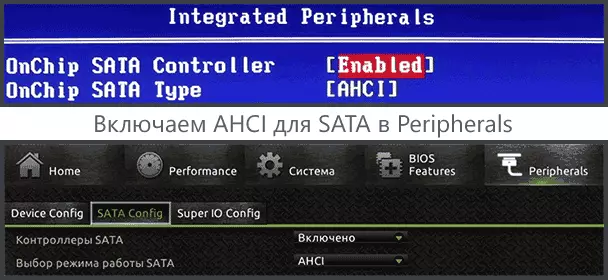
- প্রশাসক পক্ষে কমান্ড লাইন চালান এবং লিখুন BCDEDIT / DELETEVALUE {CURRENT টি} SafeBoot
- কমান্ডটি নির্বাহ করার পর কম্পিউটার আবার এই সময় উইন্ডোজ 8 ডিস্ক জন্য AHCI মোড সঙ্গে সমস্যা ছাড়াই বুট উচিত পুনর্সূচনা।
এই একমাত্র উপায়, যদিও সবচেয়ে ঘন ঘন বিভিন্ন সূত্র বর্ণিত নয়।
আরেকটি বিকল্প (শুধুমাত্র ইন্টেল জন্য) AHCI চালু করুন।
- সরকারী ইন্টেল সাইট থেকে ড্রাইভার লোড করুন (F6FLPY x32 অথবা x64, যা অপারেটিং সিস্টেমের সংস্করণ ইনস্টল করা উপর নির্ভর করে, সংরক্ষাণাগার জিপ)। https://downloadcenter.intel.com/detail_desc.aspx?dwnldid=24293&lang=rus&prodid=2101
- এছাড়াও সেখান থেকে setuprst.exe ফাইলটি ডাউনলোড করুন।
- ডিভাইস ম্যানেজারে, 5 সিরিজ সময় SATA পরিবর্তে F6 চাপুন AHCI ড্রাইভার বা অন্য SATA নিয়ন্ত্রণ চালক ইনস্টল করুন।
- কম্পিউটার পুনরায় চালু করুন ও BIOS থেকে AHCI মোড চালু করুন।
- পুনরায় বুট করার পরে, setuprst.exe সেটিং চালানো।
তাহলে বর্ণনা কর্ম বিকল্পগুলির একটিও সাহায্য করেছে, সেই জন্যই এই নির্দেশ পরবর্তী অংশ থেকে AHCI সক্ষম করতে প্রথম উপায় চেষ্টা করতে পারেন।
ইনস্টল উইন্ডোজ 7 এ AHCI সক্ষম করতে কিভাবে
প্রথমত, ম্যানুয়ালি উইন্ডোজ রেজিস্ট্রি এডিটর 7. তাই ব্যবহার করে AHCI সক্ষম কিভাবে, রেজিস্ট্রি এডিটর চালানো, এই জন্য আপনি Windows + + আর কী টিপতে পারেন এবং REGEDIT লিখুন বিবেচনা।
পরবর্তী পদক্ষেপ:
- HKEY_LOCAL_MACHINE \ সিস্টেম \ CURRENTCONTROLSET \ পরিষেবাগুলির \ MSAHCI রেজিস্ট্রি কী যান
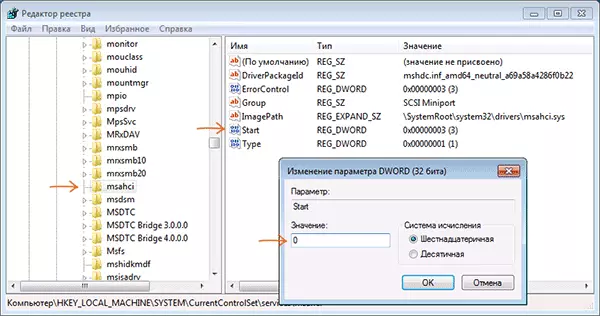
- এই বিভাগে, (- 3 ডিফল্ট অনুসারে) 0 শুরুর প্যারামিটার মান পরিবর্তন করুন।
- HKEY_LOCAL_MACHINE \ সিস্টেম \ CURRENTCONTROLSET \ পরিষেবাগুলির \ IASTORV বিভাগে এই কর্ম পুনরাবৃত্তি

- রেজিস্ট্রি এডিটর বন্ধ করুন।
- কম্পিউটার পুনরায় চালু করুন ও BIOS থেকে AHCI সক্ষম করুন।
- উইন্ডোজ 7 এর পরবর্তী রিবুটের পরে, ড্রাইভ ড্রাইভার ইনস্টলেশন শুরু হবে, যার পরে পুনরায় বুট আবার প্রয়োজন হবে।
আপনি দেখতে পারেন, কিছুই জটিল। উইন্ডোজ 7 এ AHCI মোডে চালু করার পর, আমি তার সম্পত্তি মধ্যে ডিস্কে লেখার ক্যাশে করা হবে কিনা তা চেক করার এবং এর যদি না এটি চালু করার প্রস্তাব দিই।
বর্ণনা পদ্ধতি ছাড়াও, আপনি স্বয়ংক্রিয়ভাবে সময় SATA মোড (AHCI) পরিবর্তন করার পর এরর অপসারণ করার জন্য মাইক্রোসফট ফিক্স আইটি ইউটিলিটি ব্যবহার করতে পারেন। উপযোগ কর্মকর্তা পাতা থেকে ডাউনলোড করা যাবে: http://support.microsoft.com/kb/922976/en (আপডেট 2018 সাইটে স্বয়ংক্রিয় সংশোধনের জন্য উপযোগ শুধুমাত্র ম্যানুয়াল সমস্যাসমাধানের উপর তথ্য আর উপলব্ধ নেই)।

উপযোগ শুরু করার পর, সিস্টেমের মধ্যে প্রয়োজনীয় সকল পরিবর্তন স্বয়ংক্রিয়ভাবে মৃত্যুদন্ড কার্যকর করা হবে, এবং ত্রুটি inaccesable_boot_device (0x0000007B) অদৃশ্য হয়ে করতে হবে।
